So erstellen Sie eine OneNote-Kalendervorlage
Eine Vorlage(Template) ist ein vorformatiertes Dokument. Der Zweck der Erstellung einer Vorlage besteht darin, Zeit zu sparen, wenn es darum geht, bestimmte Dokumente immer wieder zu verwenden. Sie können Vorlagen für jede Art von Dokument wie Formulare, Briefe, Umschläge usw. erstellen. In diesem Artikel beschreiben wir, wie Sie eine Kalendervorlage in OneNote(Calendar template in OneNote) erstellen . Nachdem Sie eine Kalendervorlage erstellt haben, können Sie sie in jedem Ihrer OneNote- Notizbücher verwenden, sodass Sie beim Formatieren Zeit sparen.
Gibt es eine Kalendervorlage(Calendar) in OneNote ?
OneNote hat keine integrierte Kalendervorlage. Sie können Ihre eigenen Kalendervorlagen erstellen, indem Sie dem in diesem Artikel beschriebenen Verfahren folgen. Wenn Sie möchten, können Sie Ihre Kalendervorlage auch als Standard festlegen.
So erstellen Sie eine OneNote-(OneNote Calendar) Kalendervorlage
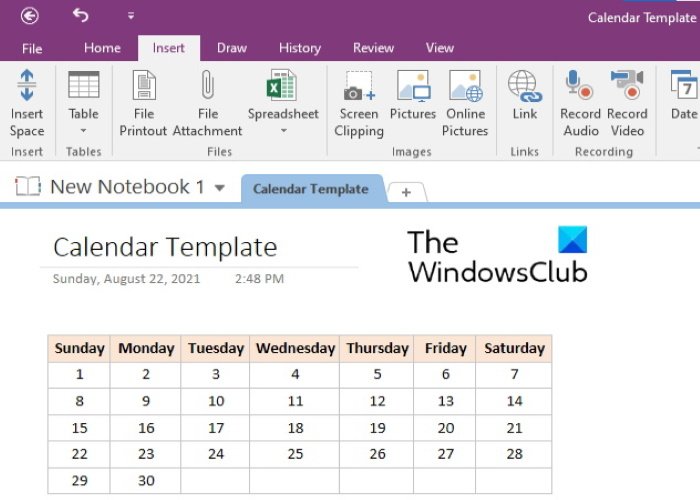
Um eine Kalendervorlage in OneNote zu erstellen , müssen Sie eine Tabelle einfügen und diese dann formatieren. Die folgenden Schritte zeigen Ihnen, wie das geht. Alle diese Schritte gelten für Microsoft OneNote 2016 . Die Benutzeroberfläche kann für andere OneNote - Versionen variieren, der Prozess bleibt jedoch gleich.
- Starten Sie die Microsoft OneNote-(Microsoft OneNote) Desktopanwendung.
- Wählen Sie das Notizbuch aus, um eine Kalendervorlage zu erstellen. Oder Sie können ein neues Notizbuch für dasselbe erstellen.
- Gehen Sie nun auf „ Insert > Table “ und wählen Sie die gewünschte Anzahl an Zeilen und Spalten aus. Normalerweise benötigt eine Kalendervorlage 5 Zeilen und 7 Spalten. Sie können aber auch eine Tabelle mit 7 Zeilen und 5 Spalten erstellen, falls Sie die Tagesnamen vertikal erwähnen möchten.
- Nachdem Sie eine Tabelle erstellt haben, besteht der nächste Schritt darin, sie mit den Daten und Tagen zu füllen. Sie können auch Zeilen und Spalten in einer Tabelle hinzufügen oder löschen. Klicken Sie dazu mit der rechten Maustaste auf eine Zelle, klicken Sie dann auf Tabelle(Table) und wählen Sie dann die gewünschte Option aus. Wenn Sie die Breite einer Zeile ändern möchten, platzieren Sie den Mauszeiger so über der Zellgrenze, dass sich der Mauszeiger in einen Doppelpfeil verwandelt. Halten Sie nun die linke Maustaste gedrückt und ziehen Sie sie, um die Zeilenbreite anzupassen.
- Wenn Sie möchten, können Sie die Tabelle formatieren. Hier machen wir die Namen der Tage fett und legen eine Hintergrundfarbe dafür fest. Sie können Ihren Kalender nach Ihren Wünschen formatieren. Wählen Sie die gesamte Zeile oder Spalte aus, in die Sie die Namen der Tage geschrieben haben, und drücken Sie Ctrl + B . Um die Hintergrundfarbe festzulegen, wählen Sie die Zeile oder Spalte erneut aus und gehen Sie zu „ Layout > Shading “ und wählen Sie die Farbe Ihrer Wahl aus. Wenn Sie die Ausrichtung des Textes in der Tabelle ändern möchten, wählen Sie ihn aus und klicken Sie dann auf Layout . Wählen Sie nun die entsprechende Ausrichtungsoption im Abschnitt Ausrichtung(Alignment) aus .
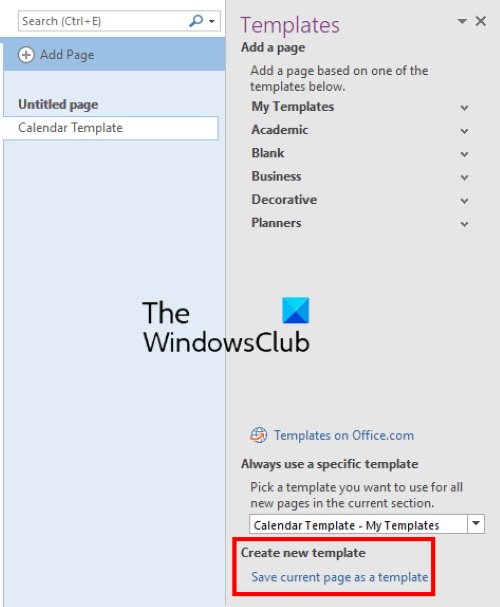
Ihr Kalender ist fertig. Um es als Vorlage zu speichern, wählen Sie die gesamte Tabelle aus und gehen Sie dann zu „ Insert > Page Templates “ und wählen Sie die Option Aktuelle Seite als Vorlage speichern . (Save current page as a template)Sie finden es unten rechts. Benennen Sie danach Ihre Vorlage und klicken Sie auf Speichern(Save) . Ihre gespeicherte Vorlage ist im Abschnitt „ Meine Vorlagen(My Templates) “ verfügbar .
Um die Kalendervorlage in Ihr Notizbuch einzufügen, gehen Sie zu „Einfügen > Seitenvorlagen “ und erweitern Sie(Templates) den Abschnitt „Meine Vorlagen(Templates) “ auf der rechten Seite.
Beachten Sie, dass diese Funktion derzeit nur in der OneNote - Desktop-App verfügbar ist.
Lesen Sie(Read) : So erstellen Sie Outlook-Aufgaben in OneNote(How to create Outlook tasks in OneNote) .
Wie importiere ich eine Vorlage in OneNote ?
Sie können jede Vorlage in OneNote importieren, indem Sie die folgenden Schritte ausführen:
- Starten Sie die OneNote-Desktop-App.
- Gehen Sie zu „ File > Open “.
- Scrollen Sie nach unten und klicken Sie auf die Schaltfläche Durchsuchen .(Browse)
- Gehen Sie nun zu dem Ort, an dem Sie die Vorlage heruntergeladen haben.
- Wählen Sie die Vorlage aus und klicken Sie auf die Schaltfläche Öffnen .(Open)
Das ist es.
Verwandter Beitrag(Related post) : So verbergen Sie die Rahmen von Tabellen in OneNote(How to hide the Borders of Tables in OneNote) .
Related posts
So fügen Sie Abschnitten in OneNote Farben hinzu
So aktivieren Sie den Dunkelmodus in OneNote oder Outlook
So erstellen Sie eine Rasterlinie und eine Regellinie in OneNote
Wie synchronisiere ich Samsung Notes mit Microsoft OneNote?
So verwenden Sie OneNote effektiv in Windows 11/10
So vergrößern und verkleinern Sie OneNote unter Windows 11/10
So betten Sie Pinterest-Pins in Word oder OneNote ein
So drehen und beschneiden Sie ein Bild in OneNote
So fügen Sie Datum und Uhrzeit in OneNote ein
So führen Sie in OneNote einen Abschnitt mit einem anderen zusammen
11 versteckte OneNote-Funktionen, die Sie ausprobieren müssen
So blenden Sie die Rahmen von Tabellen in OneNote aus
OneNote wird nicht synchronisiert? 9 Wege, um verbunden zu werden
So fügen Sie ein Word-Dokument in OneNote-Notizen ein
Verwenden Sie die Chrome-Erweiterung OneNote Web Clipper, um sich beim Surfen Notizen zu machen
Warum habe ich zwei OneNote-Apps auf meinem Windows 10-Tablet oder -PC?
Fix OneNote funktioniert nicht, öffnet sich nicht, Probleme, Fehler, Probleme
So fügen Sie mehrere Zeitzonen in Google Kalender hinzu und verwenden sie
So konvertieren Sie OneNote in Word oder PDF in Windows 10
13 OneNote-Tipps und Tricks zur besseren Organisation Ihrer Notizen
